
 fr
fr  English
English  Español
Español  中國人
中國人  Tiếng Việt
Tiếng Việt  Deutsch
Deutsch  Українська
Українська  Português
Português  भारतीय
भारतीय  Türkçe
Türkçe  한국인
한국인  Italiano
Italiano  Gaeilge
Gaeilge  اردو
اردو  Indonesia
Indonesia  Polski
Polski L'une des caractéristiques de Clash pour Windows est d'offrir la possibilité d'établir des connexions anonymes en permettant l'utilisation de plusieurs proxys, ce qui permet aux utilisateurs de contourner les blocages géographiques. Les utilisateurs peuvent facilement changer et ajuster les différents serveurs proxy en utilisant les fichiers de configuration de Сlash. Cette fonctionnalité élargit l'éventail des possibilités d'utilisation de Clash pour Windows, par exemple pour le développement de logiciels, la gestion de comptes multiples sur différentes applications et les jeux géo-bloqués. En outre, l'outil comprend de nombreuses fonctionnalités qui ouvrent la voie à une multitude d'autres cas d'utilisation pour les tâches personnelles et professionnelles quotidiennes.
Les paragraphes suivants décrivent les différentes étapes nécessaires à la configuration d'un proxy dans Clash pour Windows. Des captures d'écran supplémentaires seront également fournies pour une meilleure compréhension du processus.
Une fois que vous êtes dans l'application Clash, naviguez jusqu'au dossier "General". Dans cette fenêtre, activez la case "Proxy système", et il est important de noter que Clash pour Windows va proxyer tout le trafic du système tant que cette fonctionnalité est activée.
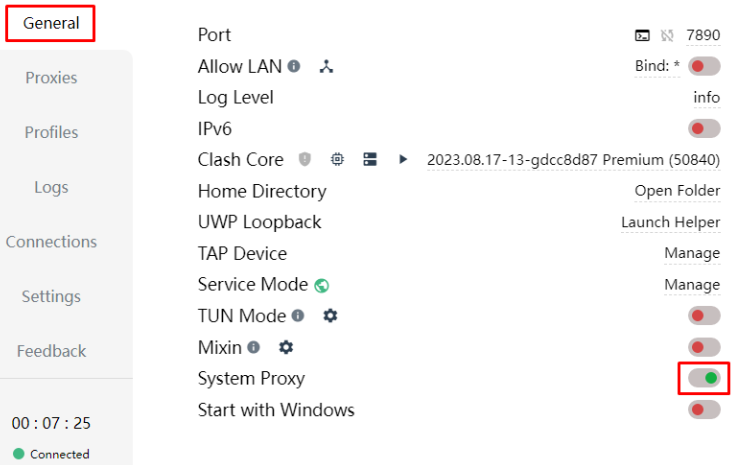
Maintenant, naviguez vers l'onglet "Profils", trouvez le profil par défaut et modifiez-le en cliquant avec le bouton droit de la souris et en sélectionnant "Modifier" dans les options proposées.

La fenêtre de configuration ouverte vous demandera de remplir plusieurs lignes avec les informations de votre serveur proxy. Remplissez les champs désignés dans Clash en utilisant les données fournies par votre fournisseur de proxy. Assure-toi qu'il n'y a pas de fautes de frappe.
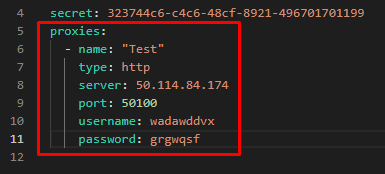
Appuyez sur l'icône "disquette" dans le coin inférieur droit de votre écran pour terminer l'édition du fichier de configuration.
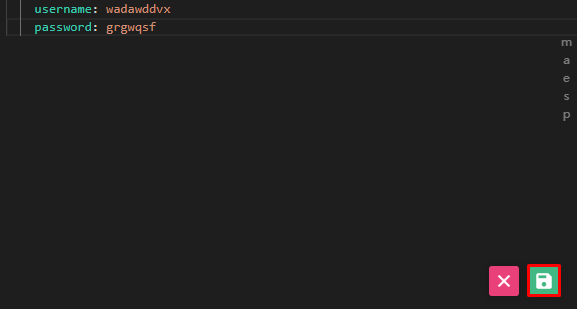
Après avoir accédé à l'onglet "Proxies", localisez le bouton "Global" et cliquez dessus. Cela devrait faire apparaître la fenêtre où se trouve le serveur proxy que vous avez configuré. Un bouton "Vérifier" est également présent, vous pouvez donc cliquer dessus pour tester le proxy. S'il fonctionne correctement, la ligne verte indiquée dans la capture d'écran ci-dessous devrait s'afficher.
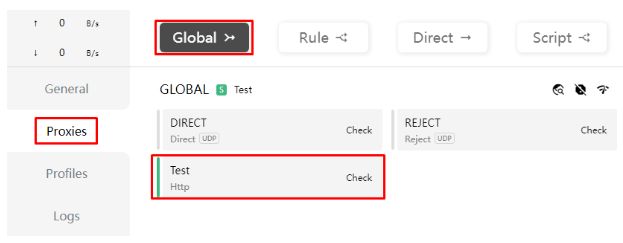
Enfin, allez dans votre navigateur web et accédez à un site capable de vérifier la géolocalisation. Assurez-vous que vous avez l'adresse IP que l'IP du proxy devrait avoir.

Un proxy est une technologie moderne très utile, en particulier lorsqu'il est intégré à Clash en tant que configuration de proxy, car il masque votre adresse IP d'origine, ce qui permet de dissimuler votre identité et votre localisation aux éventuels traqueurs en ligne, et il est très utile pour la confidentialité lorsque vous essayez d'accéder à des informations sensibles en ligne. Les proxys aident les utilisateurs à surmonter les restrictions d'accès géographiques en leur permettant d'accéder à des contenus, des sites web et des médias bloqués qui pourraient être interdits dans le pays de l'utilisateur.
Outre l'accès et la protection de la vie privée mentionnés ci-dessus, les proxys permettent également de contourner la censure mise en place par les fournisseurs d'accès à Internet ou les gouvernements, ce qui permet d'accéder sans entrave aux services et sites Internet ciblés. Cette fonction est essentielle dans les régions où l'utilisation de l'internet est fortement surveillée et où certaines activités sont restreintes. En outre, les proxys peuvent également contribuer à améliorer les performances des connexions internet en fournissant un accès rapide et fiable aux informations fréquemment demandées, réduisant ainsi le temps de chargement.
Les proxys améliorent également la sécurité en servant de barrière entre votre ordinateur et les risques présents sur l'internet, tels que les publicités malveillantes ou les sites web infectés par des logiciels malveillants. Les personnes ou les organisations qui gèrent de grands réseaux peuvent trouver avantageux de mettre en place des proxys, grâce auxquels le réseau peut être bien géré, ce qui permet de réguler l'utilisation de la bande passante et d'améliorer ainsi l'efficacité des performances du réseau.
Dans Clash for Windows, différents types de mandataires peuvent être utilisés. Tenez compte du cas d'utilisation spécifique pour sélectionner l'option la plus appropriée:
Mais qu'en est-il des protocoles ? Les protocoles HTTP et HTTPs conviennent à la navigation générale sur le web, ce dernier sécurisant le trafic web par cryptage. Pour le streaming, les jeux et les applications qui requièrent les protocoles TCP et UDP, les proxys SOCKS5 sont la meilleure option.
Clash pour Windows permet également aux utilisateurs avancés de personnaliser un ensemble de configurations de proxy qui comprennent la définition de règles pour l'acheminement du trafic.
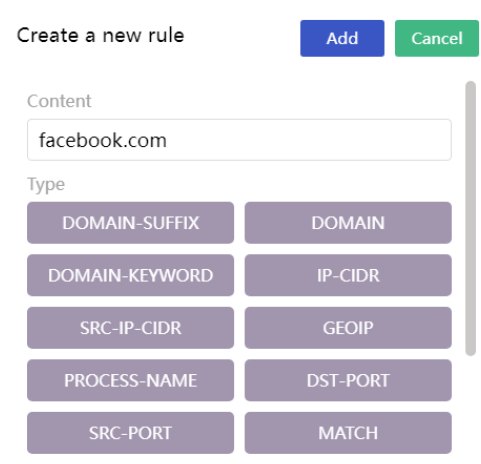
En utilisant les paramètres DNS intégrés, il est possible de les modifier en changeant la configuration des paramètres du profil.
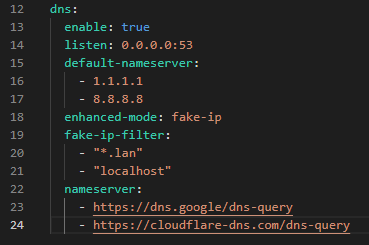
En résumé, il ne fait aucun doute que la configuration des outils proxy pour Clash pour Windows améliore votre expérience Internet en renforçant la sécurité, la confidentialité et en contournant les géo-restrictions sur certains contenus spécifiques. Ce guide fournit des instructions faciles à suivre, étape par étape, sur la façon d'utiliser Clash pour Windows afin que les utilisateurs puissent exploiter pleinement les avantages offerts par les proxys. Essayez d'utiliser différents types de proxies et de configurations pour voir lequel répond à vos besoins.
Commentaires: 0